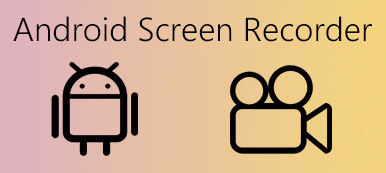Devido ao desenvolvimento da demanda de gravação de tela, cada vez mais programas de gravação de tela estão disponíveis no mercado. Qual deve ser o melhor gravador de tela para diferentes dispositivos e plataformas? É frustrado quando o gravador de tela gratuito que você encontra no Windows não suporta o sistema Mac. Se você deseja obter uma conclusão dos melhores gravadores de tela para diferentes plataformas, está no lugar certo. Neste artigo, listamos 4 melhores gravadores de tela para 4 plataformas diferentes, incluindo Windows, Mac, iOS e Android.

- Parte 1: Apeaksoft Screen Recorder - O melhor gravador de tela para Windows
- Parte 2: QuickTime Player – O software de captura de tela mais útil para Mac
- Parte 3: Gravação de tela - Uma ferramenta maravilhosa de gravação de tela no iOS
- Parte 4: Gravador de tela AZ - Um gravador de tela profissional para Android
- Parte 5: Perguntas frequentes sobre gravadores de tela
Parte 1: Apeaksoft Screen Recorder - O melhor gravador de tela para Windows
Na Apeaksoft, prometemos oferecer conteúdo verificado para você. Aqui está o nosso esforço para fazer isso:
- Quando se trata de todos os produtos selecionados em nossas análises, nosso foco é sua popularidade e suas necessidades.
- Nossa equipe de conteúdo da Apeaksoft testou todos os produtos mencionados abaixo.
- No processo de teste, nossa equipe se concentra em seus recursos excepcionais, prós e contras, compatibilidade de dispositivos, preço, uso e outros recursos visíveis.
- Em termos dos recursos dessas avaliações, utilizamos plataformas e sites de avaliações confiáveis.
- Reunimos sugestões de nossos usuários e analisamos seus comentários sobre o software Apeaksoft, bem como sobre programas de outras marcas.

Na plataforma Windows, usando Apeaksoft Screen Recorder é considerado o modo mais profissional de gravar sua tela, áudio ou tela de captura. Isso torna o seu processo de gravação mais agradável.
Características:
- Melhor gravador de tela para Windows 10/11 e macOS.
- Um gravador de vídeo flexível para obter tudo o que você quer em altas qualidades.
- Grave vídeos como o webinar, jogabilidade, videochamada e áudio como música do SoundCloud, música do YouTube, etc.
- Um ótimo gravador de mesa que pode personalizar a área de gravação, faça configurações de áudio como você deseja.
- Suporte a gravação da tela do telefone no computador, incluindo telefone Android e iPhone.
Para usar o Apeaksoft Screen Recorder na plataforma Windows, você precisa fazer o download e instalá-lo primeiro. Então você pode ler e seguir as etapas abaixo para usar este software.
Como gravar a tela:
Passo 1: Escolha gravador de vídeo
Ao iniciar este software no Windows, você pode ver o Video Recorder na interface principal. Você precisa clicar nele para iniciar a gravação de tela com este melhor software de captura de tela.

Passo 2: Fazer configurações de gravação
Agora você precisa escolher a área de gravação de acordo com suas necessidades. Ele permite que você escolha a tela inteira ou personalize o tamanho inserindo o comprimento e a largura ou arrastando o mouse manualmente. Então você precisa fazer as configurações de áudio. Você pode escolher o som do sistema, ou o microfone, ou ambos.

Passo 3: Gravar tela de computador
Quando você tiver feito todas as configurações, você pode clicar em REC para gravar a tela com este melhor gravador de tela, e você pode visualizá-lo depois que ele for concluído. Você também tem suporte para compartilhá-lo em plataformas sociais.

Como gravar áudio:
Passo 1: Escolha gravador de áudio
Diferente do gravador de tela, se você deseja gravar áudio com este melhor gravador de tela, precisa selecionar o Gravador de áudio primeiro.

Passo 2: Iniciar a gravação de áudio
Agora você precisa escolher o áudio do sistema ou o microfone que deseja gravar com base nas suas necessidades. Então comece sua gravação com este software.

Como tirar screenshots no computador:
Passo 1: Escolha captura
Para fazer capturas de tela em seu computador, escolha Gravador de vídeo e clique no botão Captura de tela no canto superior direito da interface. Então você pode capturar tudo o que deseja capturar no computador.

Passo 2: Ajuste a captura
Este melhor gravador de tela permite desenhar e anotar a captura com as linhas, setas, texto e muito mais. Você pode ajustar seus arquivos capturados como quiser.

Se você deseja capturar todo o conteúdo de uma página da Web, selecione Janela de rolagem na lista suspensa.

Além disso, você pode fazer capturas de tela de alguns menus pop-up clicando em Captura de menu pop-up.
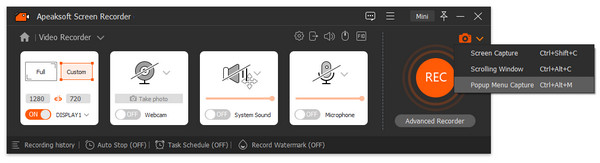
Além disso, este gravador também é um ótimo Gravador de tela HD que pode ajudá-lo a capturar qualquer vídeo com a melhor qualidade.
Parte 2: QuickTime Player – O software de captura de tela mais útil para Mac
Se você estiver usando Mac, recomendamos o QuickTime Player para gravar sua tela ou áudio. Diferente Filmora Scrn, o QuickTime Player funciona como um gravador de tela baseado em um de seus recursos. Para muitos usuários de Mac, o QuickTime Player é um software integrado quando você comprou seu Mac. Portanto, é um gravador de tela gratuito que você pode usar facilmente para concluir sua tarefa de gravação.
Características:
- Fácil acesso no seu Mac e fácil de usar.
- Um gravador de tela gratuito que possui recursos poderosos de gravação.
- Permite que você escolha as qualidades dos seus arquivos de gravação.
- Pode ser usado como um media player.
Como usar:
Passo 1: Abra o gravador de tela grátis no seu Mac. (Se você não possui este software, baixe-o primeiro.)
Passo 2: Configure suas configurações de gravação e comece a gravar.
Passo 3: Pare e salve quando terminar.
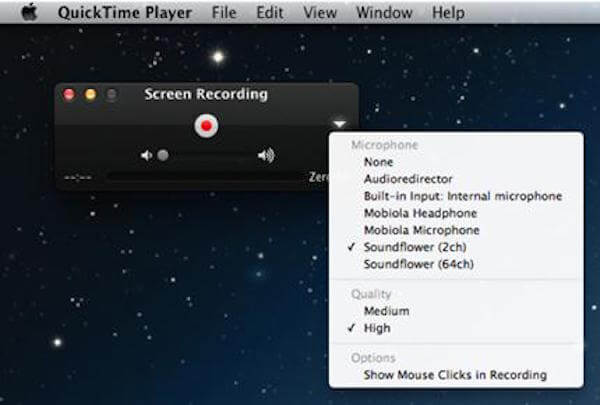
Confira nossa lista dos 10 melhores gravadores de tela para Mac se você quiser saber mais.
Parte 3: Gravação de tela - Uma ferramenta maravilhosa de gravação de tela no iOS
No iOS 11 e acima, Gravação de tela do iOS suporta a gravação da tela do seu iPhone sem necessidade de jailbreak ou computador. É a maneira oficial de gravar as telas do seu iPhone ou de outros dispositivos iOS, e você pode acessar este gravador de tela gratuito sem fazer o download.
Características:
- O melhor gravador de tela gratuito que você pode usar para gravar sua tela do iOS facilmente.
- Uma ferramenta de gravação de tela oficial e nativa para gravar a tela do iOS.
- Permite gravar o vídeo o áudio/dublagem na tela do seu iPhone.
- Sem riscos e sem anúncios.
Como usar:
Passo 1: Vá para Configurações> Centro de controle> Personalizar controles> Gravação de tela. E então o atalho de Gravação de tela será adicionado.
Passo 2: deslize de baixo para cima na tela. Encontre e toque em Gravação de tela e escolha Iniciar gravação. Você tem 3 segundos antes que a gravação da tela realmente comece.
Passo 3: Toque no indicador de gravação vermelho na barra de status e depois toque em Parar para finalizá-lo.
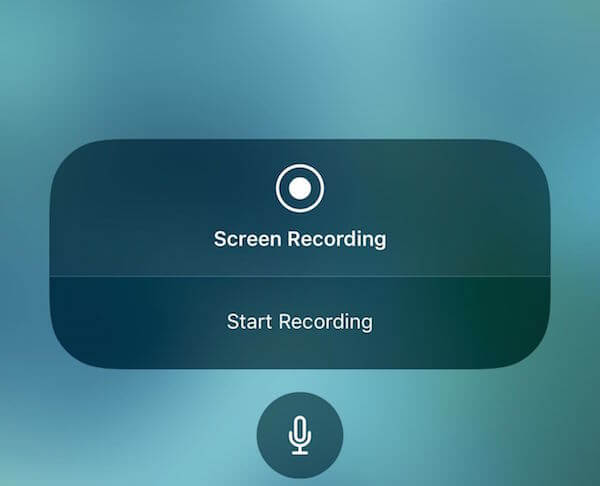
Você também pode querer saber: Como gravar sua tela do iPad no iOS 11 / 12
Parte 4: Gravador de tela AZ - Um gravador de tela profissional para Android
Para usuários do Android, o AZ Screen Recorder é o melhor gravador de tela que você não pode perder. Tem comentários muito altos, como é o padrão ouro para aplicativos de gravador de tela. Além de suas funções poderosas, também é um gravador de tela leve, fácil e acessível para Android.
Características:
- Fornece um botão de sobreposição que não interfere no conteúdo gravado.
- Oferece um pequeno editor de vídeo embutido.
- Não requer root.
- Não tem marcas d'água, sem limite de tempo e muito mais.
- Ele fornece uma versão gratuita, e este gravador de tela livre pode satisfazer suas necessidades mais.
- A versão Pro é barata, apenas $ 2.99.
Como usar:
Passo 1: Faça o download do Gravador de tela AZ e inicie-o.
Passo 2: Configure tudo, incluindo todas as configurações e, em seguida, clique no botão de gravação.
Passo 3: Comece a gravar o que você quer. Pare quando terminar.
Passo 4: Exportar o arquivo gravado para a galeria.
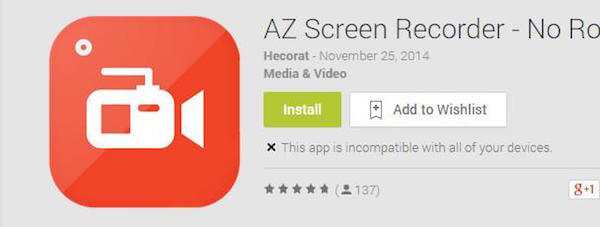
Para mais gravadores de tela Android, visite Gravador de tela Android Aqui.
Parte 5: Perguntas frequentes sobre gravadores de tela
1. O gravador de tela pode gravar a jogabilidade no Windows?
Normalmente, os gravadores de tela são capazes de gravar a jogabilidade. No entanto, se você deseja gravar jogos no Windows sem atraso, pode escolher um gravador de jogos profissional, como Gravador de Tela Apeaksoft, para ajudá-lo a capturar os vídeos do jogo sem problemas.
2. Como faço para gravar minhas chamadas recebidas do Android?
Você pode tentar aplicativos de gravação de chamadas para gravar sua chamada recebida no Android. Gravador de chamadas - ACR, Gravador de chamadas em cubo ACR ou Gravador de chamadas automático são ótimas opções para gravar todas as suas chamadas feitas e recebidas.
3. Existe um gravador de tela gratuito para Mac?
O QuickTime Player é o gravador de tela padrão e gratuito para Mac, que permite gravar vídeos que piscam na tela sem instalar programas extras no seu MacBook.
4. Posso gravar a tela com o QuickTime?
Sim, você pode usar o recurso incorporado do QuickTime para gravar a atividade da tela no seu Mac.
Conclusão
Você pode conhecer os 4 melhores gravadores de tela neste artigo, alguns deles são gravadores de tela gratuitos que você pode acessar facilmente. Qualquer que seja o gravador de tela da plataforma, você pode encontrar um adequado neste artigo, como um gravador de desktop. Compartilhe conosco se você tiver algum melhor gravador de tela para adicionar.



 iPhone Data Recovery
iPhone Data Recovery Recuperação do Sistema iOS
Recuperação do Sistema iOS Backup e restauração de dados do iOS
Backup e restauração de dados do iOS gravador de tela iOS
gravador de tela iOS MobieTrans
MobieTrans transferência do iPhone
transferência do iPhone Borracha do iPhone
Borracha do iPhone Transferência do WhatsApp
Transferência do WhatsApp Desbloqueador iOS
Desbloqueador iOS Conversor HEIC gratuito
Conversor HEIC gratuito Trocador de localização do iPhone
Trocador de localização do iPhone Data Recovery Android
Data Recovery Android Extração de dados quebrados do Android
Extração de dados quebrados do Android Backup e restauração de dados do Android
Backup e restauração de dados do Android Transferência telefônica
Transferência telefônica Recuperação de dados
Recuperação de dados Blu-ray
Blu-ray Mac limpador
Mac limpador Criador de DVD
Criador de DVD PDF Converter Ultimate
PDF Converter Ultimate Windows Password Reset
Windows Password Reset Espelho do telefone
Espelho do telefone Video Converter Ultimate
Video Converter Ultimate editor de vídeo
editor de vídeo Screen Recorder
Screen Recorder PPT to Video Converter
PPT to Video Converter Slideshow Maker
Slideshow Maker Free Video Converter
Free Video Converter Gravador de tela grátis
Gravador de tela grátis Conversor HEIC gratuito
Conversor HEIC gratuito Compressor de vídeo grátis
Compressor de vídeo grátis Compressor de PDF grátis
Compressor de PDF grátis Free Audio Converter
Free Audio Converter Gravador de Áudio Gratuito
Gravador de Áudio Gratuito Free Video Joiner
Free Video Joiner Compressor de imagem grátis
Compressor de imagem grátis Apagador de fundo grátis
Apagador de fundo grátis Upscaler de imagem gratuito
Upscaler de imagem gratuito Removedor de marca d'água grátis
Removedor de marca d'água grátis Bloqueio de tela do iPhone
Bloqueio de tela do iPhone Puzzle Game Cube
Puzzle Game Cube